Så du funderar på att flytta din WordPress-webbplats till en ny domän. Det är definitivt ett stort jobb och du måste se till att du gör det på rätt sätt.
Vi har hört några riktiga skräckhistorier om webbplatser som förlorar upp till 30% av sin trafik på grund av felaktigt konfigurerade omdirigeringar.
Det är där fullständiga webbplatsomdirigeringar kommer in i bilden. De gör att du enkelt kan flytta din webbplats till en ny domän utan att förlora alla dina hårt förvärvade sökmotorrankningar.
Dessutom hjälper de till att förhindra irriterande brutna länkar och håller saker smidiga för dina användare.
Vårt team har många års erfarenhet av webbplatsmigrering och SEO. I den här artikeln visar vi dig exakt hur du gör en fullständig webbplatsomdirigering i WordPress så att du tryggt kan migrera din webbplats.
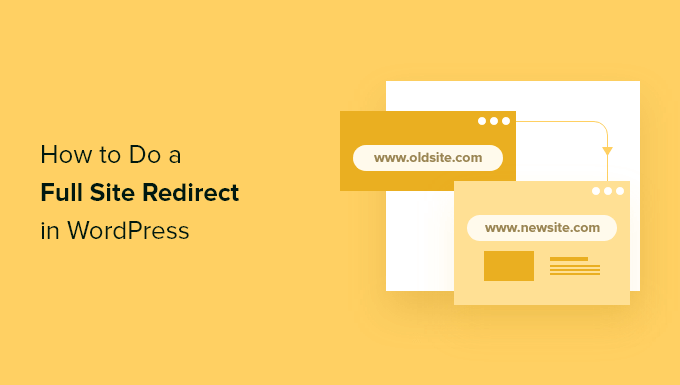
Varför göra en fullständig omdirigera webbplats i WordPress?
En full site redirect allow you to move entire your website to a new location without losing traffic or search engine rankings. När en användare enter den gamla URL:en till din website i sin webbläsare kommer de automatiskt att redirectas till den nya domänen.
Det hjälper dig också att behålla alla de bakåtlänkar som du har built-in genom åren och rikta dem till din nya websites domain name. Dina användare kan enkelt hitta allt befintligt content på den nya domänen.
En fullständig Omdirigera webbplats förhindrar också brutna länkar eller 404 error från att uppstod, vilket kan vara dåligt för din WordPress sökmotorsoptimering och användarupplevelse.
Ur teknisk view är en completed site redirect en 301 redirect. Den här typen av redirect talar om för search engines att web page permanently har flyttats till the new location.
Detta är den mest fördelaktiga typen av redirect för din keyword ranking och trafik, och det hjälper till att överföra sökmotorsoptimeringen från din gamla domän till den nya domänen.
Med det sagt, låt oss se hur du kan ställa in en fullständig redirect för hela webbplatsen i WordPress.
Editor’s Note: Innan du ställer in en fullständig WordPress site redirect till en ny domän är det viktigt att du först överför allt ditt content. Du kan använda vår tutorial om hur du exporterar en WordPress site, eller följa vår Step-by-Step guide om hur du flyttar WordPress till en new domän (utan att förlora sökmotorsoptimering).
Video Tutorial
Om du föredrar skriftliga instruktioner är det bara att fortsätta läsa.
Så här gör du en fullständig omdirigera webbplats i WordPress
Det enklaste sättet att ställa in en full site WordPress redirect är genom att använda All in One SEO (AIOSEO). Det är det bästa sökmotorsoptimeringspluginet för WordPress och används av över 3 miljoner proffs.
AIOSEO hjälper dig att optimera din website för search engines utan att du behöver anlita en expert. Dessutom erbjuder det en kraftfull redirect manager som gör att du kan omdirigera användare till en new domän utan att förlora sökmotorsoptimering och samtidigt spåra 404 error.
För denna tutorial kommer vi att använda AIOSEO Pro-versionen eftersom den innehåller Redirect Manager. Det finns också en AIOSEO gratis version som har alla de grundläggande funktioner du behöver för att börja optimera din WordPress website för att få mer trafik från search engine.
Först måste du installera och aktivera pluginet AIOSEO. För mer detaljer, vänligen se vår guide om hur du installerar ett plugin för WordPress.
Efter aktivering kan du heada över All in One SEO ” Allmänna Settings från din WordPress dashboard och enter license key. You can find the key in your AIOSEO account area.
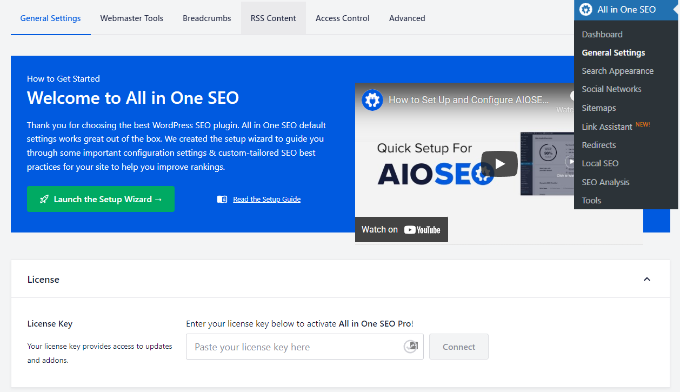
För att konfigurera AIOSEO på din website och optimera din site för search kan du starta Setup Wizard och följa instruktionerna på skärmen. För mer detaljer, vänligen se vår guide om hur du installerar AIOSEO i WordPress.
Därefter kan du heada över till All in One SEO “ Redirects från WordPress adminpanel och sedan klicka på knappen “Activate Redirects”.
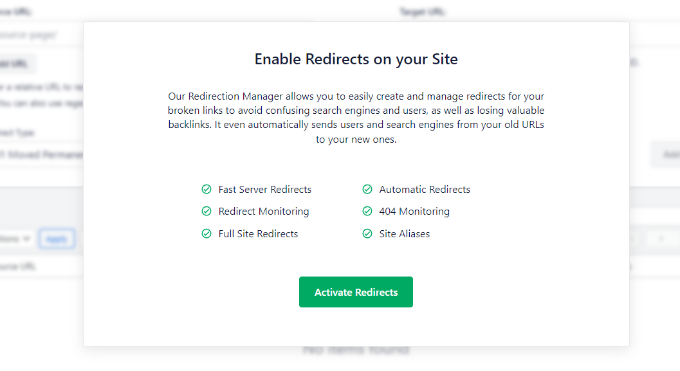
När addon är aktivt kan du gå till tabben “Full Omdirigera webbplats” under Redirects.
Därefter klickar du på “Relocate Site” toggle för att visa fler alternativ.
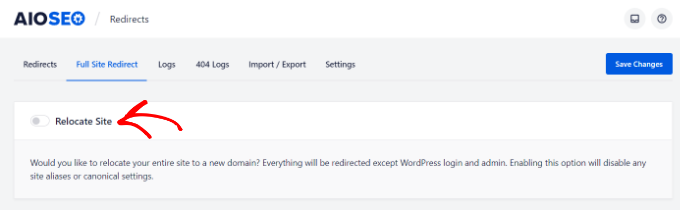
Du kommer nu att se ett fält där du kan enter den new location för your website.
Du behöver bara enter den nya URL:en i fältet “Relocate to domain” och clicka på knappen “Save Changes”. Pluginet kommer automatiskt att redirecta allt utom WordPress login page och admin.

För att kontrollera om din nya omdirigering fungerar, enter bara den gamla URL:en i webbläsaren, så ska den automatiskt redirecta you till den nya domänen.
Spåra och fixa brutna länkar i WordPress
När du flyttar till ett nytt domain name är det alltid möjligt att några av länkarna på din site kan brytas och resultera i 404 error. Men med AIOSEO kan du enkelt spåra brutna länkar i WordPress och fixa dem med hjälp av redirect manager.
Helt enkelt head över till All in One SEO ” Redirects från WordPress admin area och klicka sedan på “Settings” tabs. Aktivera sedan 404 Loggar och Redirect Loggar genom att clicka på toggle.
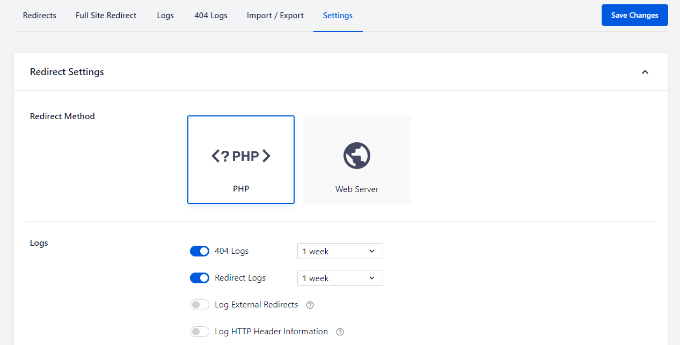
När du har aktiverat den här funktionen kommer AIOSEO att börja registrera 404 error på din website. Observera att det till en början inte kommer att finnas något i loggarna. Det börjar bara registrera 404 error efter att du har aktiverat alternativet.
När någon har utlöst ett 404 error på din WordPress site, kan du se loggarna genom att gå till “404 Logs” tabs under Redirects.
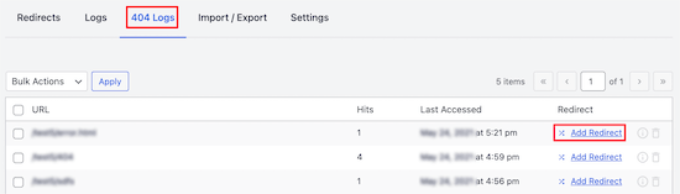
För att fixa en trasig link klickar du bara på alternativet “Add Redirect”. Enter sedan den new location i fältet “Target URL” och välj din Redirect Type.
När du har lagt till dessa detaljer klickar du bara på knappen “Add Redirect”.
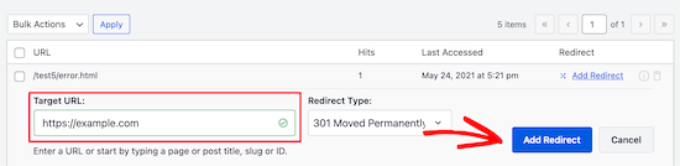
För mer detaljer kan du följa vår guide om hur du spårar och fixar brutna länkar i WordPress.
Vi hoppas att den här artikeln hjälpte dig att lära dig hur du gör en fullständig webbplatsomdirigering i WordPress. Du kanske också vill se vår guide om hur man omdirigerar en sida eller URL i WordPress eller vårt expertval av de bästa omdirigerings-pluginsen för WordPress.
If you liked this article, then please subscribe to our YouTube Channel for WordPress video tutorials. You can also find us on Twitter and Facebook.





Shah
As you mentioned the plugin will redirect everything except the WordPress login page, is that means the login page will use previous domain name or what? I didn’t understand that. Do we need to keep the old domain with us and keep renewing it every year.
I will really appreciate your helpful reply.
WPBeginner Support
Correct, this would mean that you could log in to cancel the redirect if you needed to. You do not need to continually renew the domain, it is mainly recommended to renew the old domain as long as your users are still using the old domain.
Admin
Jiří Vaněk
I have about 1300 articles on the website. If I wanted to change the domain, how should I proceed? Migrate the website to a new hosting and a new domain and leave the original one where it is set to redirect each url to the new one? Does this mean I have to set up 1300 redirects? Or does it work so that I set this redirect in AIO SEO and it only replaces the domain name in the url and redirects to the appropriate URL? I’m a little confused.
WPBeginner Support
You would want to set up the new site and ensure the content is imported properly on the new host first. After that you could manually create the redirects or use AIOSEO to handle the redirect process for you. As long as your permalinks have not changed you can use far fewer redirect rules for the site to go to the new domain.
Admin
Jiří Vaněk
Permanent links will be the same, only the main domain will change. Thank you for the advice. I will try to solve it over time using AIO SEO PRO and possibly their support can help me with it. Thanks for the reply.
THANKGOD JONATHAN
THank you for the tutorial. However in case of a website that all\ready have a lot of content I think fixing 404 error individually can be challenging and also time consuming. How do I deal with that?
WPBeginner Support
The first method from the article is designed to help you migrate a larger site without needing to worry about the 404s
Admin